Введение
В данной инструкции приводится описание подключения маршрутизатора к ПК и Ethernet- кабелю интернет, настройки маршрутизатора для подключения к сети интернет и базовые настройки для создания защищенной беспроводной сети.
Внешний вид маршрутизатора и web-интерфейса в инструкции приведены на примере маршрутизатора ревизии DIR-300NRU rev.B7 с внутренним программным обеспечением (ПО, «прошивкой») версии 1.3.0. Другие ревизии и версии ПО могут отличаться внешне, но последовательность действий для подключения и настройки будут аналогичными.
Подключение к компьютеру
Подключение к компьютеру с Ethernet-адаптером
- Подключите Ethernet-кабель, который находится в комплекте поставки маршрутизатора, к одному из LAN-портов, расположенных на задней панели маршрутизатора, и к Ethernet- адаптеру Вашего компьютера.
- Подключите адаптер питания к соответствующему разъёму на задней панели маршрутизатора, а затем – к электрической розетке.
- Включите компьютер и дождитесь загрузки операционной системы.
Далее необходимо настроить Ваш компьютер на автоматическое получение IP-адреса (см. инструкцию «Настройка автоматического получения IP-адреса на ПК»).
Подключение к компьютеру с Wi-Fi-адаптером
- Подключите адаптер питания к соответствующему разъёму на задней панели маршрутизатора, а затем – к электрической розетке.
- Включите компьютер и дождитесь загрузки операционной системы.
- Включите Wi-Fi-адаптер. На портативных компьютерах, оснащенных встроенным беспроводным сетевым адаптером, как правило, есть кнопка или переключатель, активирующий беспроводной сетевой адаптер (см. документацию по Вашему ПК). Если Ваш компьютер оснащен подключаемым беспроводным сетевым адаптером, установите программное обеспечение, поставляемое вместе с адаптером.
Далее необходимо настроить беспроводное подключение (см. инструкцию «Настройка беспроводной сети на ПК»).
Подключение маршрутизатора к Ethernet-кабелю интернет
Подключите Ethernet-кабель, входящий в квартиру, в Internet-порт маршрутизатора.
Настройка маршрутизатора
Установки по умолчанию
Если маршрутизатор был сброшен к заводским настройкам, то будут действовать следующие установки:
IP-адрес беспроводного маршрутизатора: 192.168.0.1
Имя пользователя: admin
Пароль: admin
Название беспроводной сети: DIR-300NRU
Подключение к web-интерфейсу
Запустите web-браузер. В адресной строке web-браузера введите IP-адрес маршрутизатора (по умолчанию – 192.168.0.1). Нажмите клавишу Enter.
Если при попытке подключения к web-интерфейсу маршрутизатора браузер выдает ошибку типа «Невозможно отобразить страницу», убедитесь, что устройство правильно подключено к компьютеру.
Web-интерфейс маршрутизатора доступен на нескольких языках. Для выбора русского языка наведите указатель мыши на надпись Language и выберите значение Русский в отобразившемся меню. Вы можете переключить язык в любом разделе меню web-интерфейса маршрутизатора.
При первом обращении к web-интерфейсу необходимо изменить пароль администратора, установленный по умолчанию.
После изменения пароля откроется страница входа в систему. Введите имя пользователя (admin) в поле Имя пользователя и новый пароль в поле Пароль, затем нажмите кнопку Вход.
В случае успешной регистрации открывается начальная страница настроек.
Для дальнейших настроек выберите пункт Настроить вручную на начальной странице настроек. Откроется страница Начало, на которой приведена общая информация по маршрутизатору и его программному обеспечению. Также Вы можете перейти на другие страницы web-интерфейса.
Настройка подключения к сети Интернет
Настройка WAN-соединений производится в соответствии типом подключения по Вашему договору. Прежде чем настраивать соединение, убедитесь, что у Вас есть необходимая информация. В компании ТТК используются следующие типы подключения по технологии FTTx:
- Динамический IP – для настройки не потребуется никаких дополнительных данных.
- PPPoE – для настройки потребуются аутентификационные данные для подключения к сети Интернет (логин и пароль).
Настройка WAN-соединения для типа подключения Динамический IP
- Со страницы Начало перейдите на страницу Сеть / WAN.
- Нажмите кнопку Добавить, откроется страница настройки WAN-соединения.
- В разделе Главные настройки выберите Тип соединения: Динамический IP, задайте название соединения в поле Имя (может быть произвольным, например TTK), убедитесь, что установлен флажок на параметре Разрешить.
- В разделе IP убедитесь, что установлен флажок Получить адрес DNS-сервера автоматически.
- В разделе Разное установите флажки Включить IGMP, NAT и Сетевой экран.
- Нажмите кнопку Сохранить в нижней части страницы. Если в списке соединений были другие с Типом соединения Динамический IP, то будет показано предупреждение: «При создании соединения будут удалено существующее. Продолжить?» Нажмите ОК для продолжения.
- В случае наличия нескольких соединений, убедитесь, что флажок Шлюз по умолчанию установлен в созданном Вами соединении.
Настройка WAN-соединения для типа подключения PPPoE
- Со страницы Начало перейдите на страницу Сеть / WAN.
- Нажмите кнопку Добавить, откроется страница настройки WAN-соединения.
- В разделе Главные настройки выберите Тип соединения: PPPoE, задайте название соединения в поле Имя (может быть произвольным, например TTK-PPPoE), убедитесь, что установлен флажок на параметре Разрешить.
- В разделе PPP введите аутентификационные данные для подключения к сети Интернет: логин в поле Имя пользователя и пароль в поля Пароль и Подтверждение пароля. Прочие поля оставьте без изменений.
- В разделе Разное установите флажки Включить IGMP, NAT и Сетевой экран.
- Нажмите кнопку Сохранить в нижней части страницы.
Настройка беспроводной сети
- На странице Расширенные настройки перейдите на страницу Wi-Fi / Общие настройки и убедитесь, что установлен флажок Включить беспроводное соединение. Нажмите кнопку Изменить.
- Перейдите на страницу Wi-Fi / Основные настройки.
- Параметр SSID задаёт название Вашей беспроводной локальной сети. По умолчанию задано значение DIR-300NRU. Рекомендуется определить собственное название сети. Используйте цифры и латинские буквы.
- Нажмите кнопку Изменить.
- Перейдите на страницу Wi-Fi / Настройки безопасности.
- Выберите значение параметра Сетевая аутентификация: WPA-PSK/WPA2-PSK mixed. Задайте значение параметра Ключ шифрования PSK используя цифры и латинские буквы. Длина ключа должна быть не менее 8 символов. Ключ шифрования PSK понадобится для подключения к Вашей беспроводной локальной сети. Прочие параметры оставьте без изменений.
- Нажмите кнопку Изменить.
Сохранение настроек в энергонезависимой памяти
Обязательно сохраняйте настройки после любого изменения параметров маршрутизатора. В противном случае при аппаратной перезагрузке все изменения будут утеряны.
- На странице Расширенные настройки перейдите на страницу Система / Конфигурация.
- Нажмите кнопку Сохранить.
Операции, выполняемые с помощью кнопок Сохранить, Заводские настройки, Резерв. копия, а также функции Перезагрузить, Сохр. и Перезагрузить и Выход, также доступны в меню, которое отображается при наведении указателя мыши на надпись Система в правом верхнем углу страницы.
Установка Wi-Fi роутера
Подключение по Wi-Fi возможно для всех членов семьи одновременно. Главное, чтобы устройство имело возможность подключения к беспроводной сети. При отсутствии данной функции, устройство можно подключить по обычному интернет кабелю (витой паре).
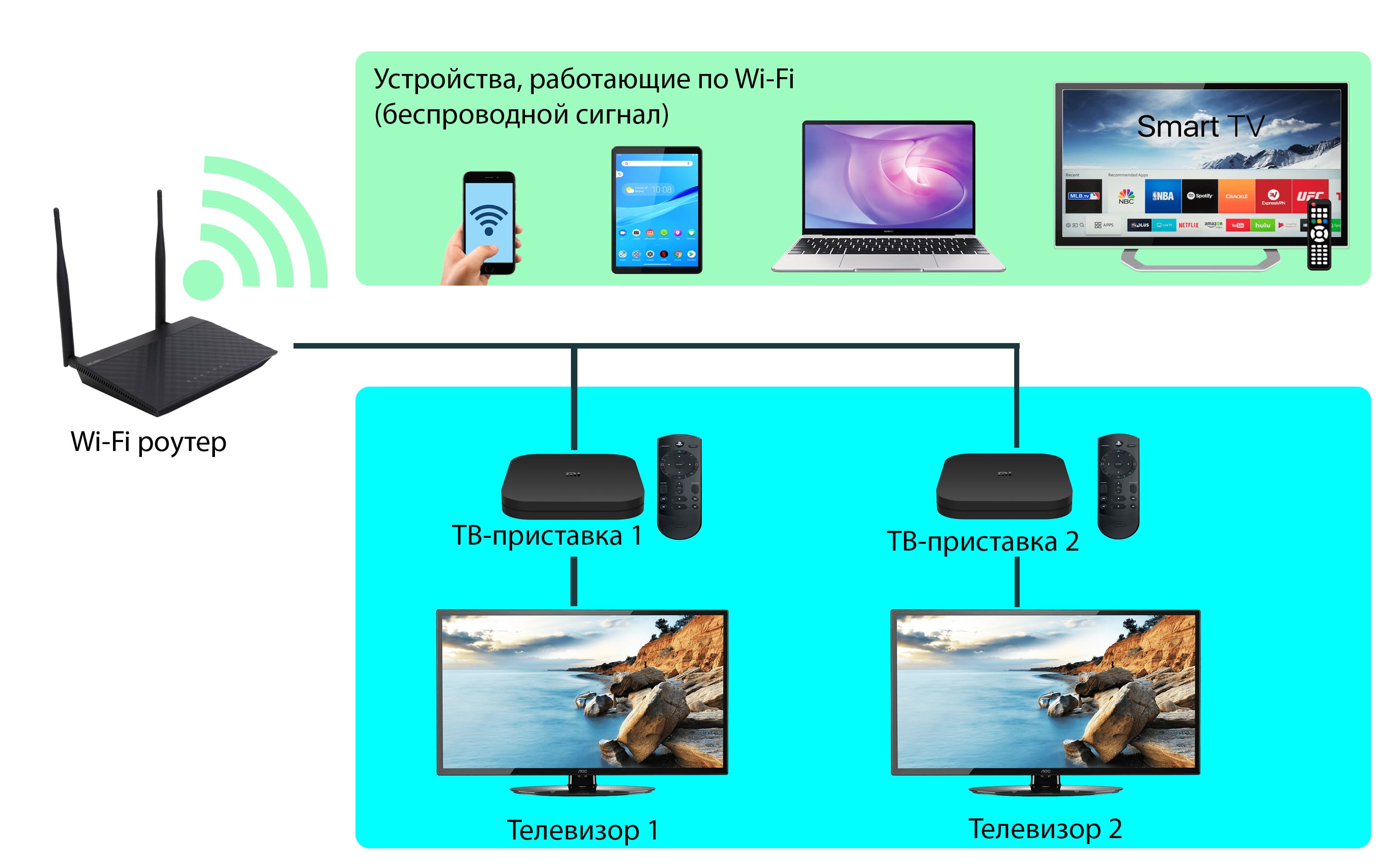
Wi-Fi роутеру необходимо:
- питание 220В (розетка)
- доступ к кабелю ТТК, входящему в квартиру. Его подключаем в WAN порт
- Для настройки роутера ТТК необходимо подключить к нему ноутбук/ПК, используя любой из 4-х LAN портов роутера, с помощью провода, идущего в комплекте.

Далее в адресной строке браузера нужно ввести IP-адрес роутера, написанный на нем (например, 192.168.0.1). Откроется интерфейс настройки и попросит ввести логин/пароль. Они также указаны на роутере. Самая частая комбинация: admin/admin
Далее, настройка состоит из 2 этапов:
- Настройка сетевого соединения. Необходимо указать «Динамический IP» или «Авто» — в зависимости от модели роутера
- Настройка безопасности сети. Необходимо придумать и сохранить пароль для Вашей беспроводной сети, а также задать имя Вашей Wi-Fi сети (необязательно)
Модели Wi-Fi роутеров с характеристиками и ценами
Как зайти для внесения изменений в меню настройки роутера ТТК? Чтобы устройство заработало с провайдером, нужно отключить соединение с интернетом. После запуска устройство наладит связь без вашей помощи.

Введите адрес, для того чтобы проверить возможность подключения
интернета
Как выполнить настройку WiFi-устройства на ТТК
Для настройки роутера на прием интернет-соединения от провайдера ТТК вставьте провод ТТК в порт маршрутизатора на задней стороне.

Как правило, порт подписан или отделен от других входов. Устройство укомплектовано кабелем для соединения разъема ПК с любым LAN-портом. Затем нужно запустить веб-браузер. Для настройки вашего роутера под сеть провайдера ТТК подойдет любой обозреватель Сети, который установлен на вашем ПК.
Закажите бесплатную консультацию
ИЛИ
Ознакомлен и подтверждаю
Согласие
на обработку моих персональных данных, указываемых при заполнении
Web-формы на сайте и иных взаимодействиях с сервисом подключения домашнего
интернет
После этого в адресную строку введите 192.168.0.1 и запустите «Поиск». После запроса на введение пароля и логина, в оба поля формы наберите слово admin. Эти сведения задаются на заводе для всех WiFi-устройств ТТК. Происходит переадресация на вкладку настроек устройства, в которой используется меню расширенных настроек. Отметьте WAN в разделе «Сеть», вбейте название защищенного протокола в «тип соединения» — «PPPoE», введите сведения, выданные поставщиком услуг (пароль, логин).

Иные параметры не изменяйте, жмем «Сохранить». На вкладке соединений мигает индикатор, нужно нажать еще раз «Сохранить». Остается обновить страницу браузера, чтобы войти в Сеть. Это означает, что настройка роутера на ТТК прошла успешно, обеспечена раздача интернета на гаджеты в полном объеме.
На сайте ТТК можно ввести свой адрес, чтобы посмотреть, подключает ли провайдер интернет в вашем доме. Провайдер интересен множеством выгодных тарифов, заботой о пользователях, которым он предоставляет бесплатные консультации.
Закажите бесплатную консультацию
ИЛИ
Ознакомлен и подтверждаю
Согласие
на обработку моих персональных данных, указываемых при заполнении
Web-формы на сайте и иных взаимодействиях с сервисом подключения домашнего
интернет
Как настроить на сеть ТТК роутеры DIR 300, 615 и Asus
Действия по настройке роутера DIR 300 и других моделей на сеть ТТК не всегда выполняются в два клика. Подключение интернета часто предполагает проверку МАС-адреса. Большинство устройств подменяет эти адреса, но операторы «ТрансТелеКома» настраивают компьютеры, а не роутеры пользователей. Абоненты ТТК подают заявку для пользования услугой на сайте компании. Стандартная услуга заключается в подключении прямого соединения с ПК, но можно для связи с ТТК использовать настройку роутера DIR 615 или любого другого, приобретенного пользователем, а также взятого в аренду.
Для настройки роутера Asus на сеть ТТК уточните:
- идентификационные сведения о пользователе (логин, пароль);
- адрес сервера, шлюза VPN, DNC;
- IP-адрес.
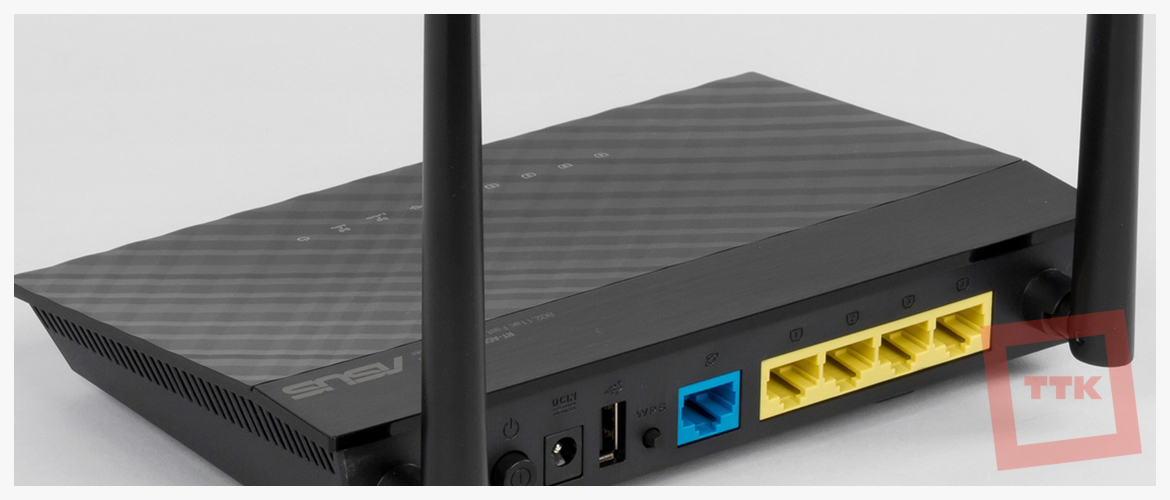
Введите адрес, для того чтобы проверить возможность подключения
интернета
Как роутер TP Link и другие маршрутизаторы настраивают на сеть ТТК
Закажите бесплатную консультацию
ИЛИ
Ознакомлен и подтверждаю
Согласие
на обработку моих персональных данных, указываемых при заполнении
Web-формы на сайте и иных взаимодействиях с сервисом подключения домашнего
интернет
Настройка роутера TP Link на сеть ТТК проводится по схеме:
- уточняют сведения для входа в меню управления устройством: IP-адрес, логин, пароль — часто они обозначены на маршрутизаторе с нижней стороны;
- открывают браузер, в навигационную строку вводят IP, переходят по ссылке, вводят логин и пароль;
- в подразделе Сеть указывают WAN, выбирая PPPoE/Россия PPPoE;
- в новую графу вводят логин и пароль, обозначенные в договоре. Не путайте их с данными учетной записи администратора, введенными ранее;
- сохранение настроек, перезагрузка устройства.

Настройка роутера фирмы Zyxel от ТТК проводится по аналогичной схеме. После включения устройства в ПК вводятся параметры с целью запуска интернета в меню настроек.
При настройке на сеть ТТК роутера от компании Zyxel Keenetic Lite II пользуйтесь заводской инструкцией. Нужно кабель ТТК вставить в синий разъем с надписью «Интернет», желтый провод, входящий в комплект маршрутизатора, вставить в желтый порт «Домашняя сеть» и аналогичный порт ПК. Блок питания подключить к разъему «Питание», нажать размещенную рядом кнопку. В Центре управления сетями изменяем параметры адаптера, в «Подключении по локальной сети» кликайте «Свойства».
Закажите бесплатную консультацию
ИЛИ
Ознакомлен и подтверждаю
Согласие
на обработку моих персональных данных, указываемых при заполнении
Web-формы на сайте и иных взаимодействиях с сервисом подключения домашнего
интернет
Установите галочку напротив пункта «Протокол Интернета версии 4 (TCP/IPv4)» и нажмите на «Свойства». Установите точки в пунктах автоматического получения IP-адреса и DNS-сервера. Подтвердите настройки нажатием «Ок», «Закрыть». Далее откройте браузер, введите http://192.168.1.1 и нажмите клавишу ввода на клавиатуре, появится окошко с кнопкой «Веб-конфигуратор». После ее нажатия открывается форма для создания пароля администратора. Придумываете пароль, его повторяете ниже, жмете «Применить», вводите имя юзера и пароль, жмете «Ок».
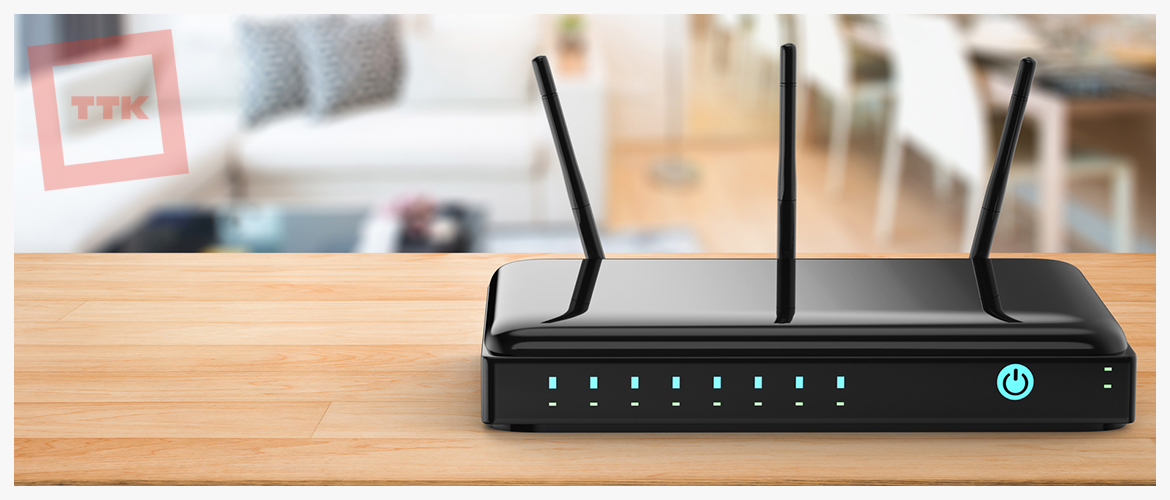
В окне настроек маршрутизатора выбираете «Broadband connection», убираете галочку с поля «Использовать для выхода в Интернет». В графе «Настройка параметров IP» выбрайте «Без IP-адреса», в «MAC-адрес» выберите «Взять с вашего ПК». Иные параметры можно оставить по умолчанию. Жмите кнопку «Применить».
В «PPPoE/VPN» поставьте точку на «Добавить соединение», в графе «Тип (протокол)» — на «PPPoE», в «Подключаться через» отметьте «Broadband connection (ISP)». Введите сведения из договора в графу имени пользователя и пароля, остальные графы — значения по умолчанию. Жмите «Применить».
В настройках Домашней сети укажите вкладку «IGMP Proxy». Напротив «IGMP Proxy» должна быть галочка, в графе «ISP» — значение «К провайдеру», в «Home» – «К домашней сети». Жмите «Применить».
В настройках беспроводной сети нужно изменить значения имени и ключа сети на желаемые. Укажите «WPA2-PSK» в поле «Защита сети».

Стать абонентом компании ТТК довольно просто. Клиенту достаточно позвонить по указанному на сайте провайдера номеру и подать заявку. При подключении к интернету пользователь имеет возможность провести кабель к ПК или использовать маршрутизатор. Как настроить роутер ТТК или подключиться к компьютеру напрямую, знают не все. Чтобы справиться с задачей, достаточно следовать простой инструкции.
Как самостоятельно подключить интернет без роутера?
Если абонент собирается использовать сеть на одном компьютере, он может подключить кабель провайдера напрямую. Перед тем как начнется настройка интернета ТТК, необходимо выполнить подключение с помощью LAN-кабеля. Потребуется установить коннектор RJ-45 в Ethernet-порт компьютера, который располагается на материнской плате устройства. Порт Ethernet – единственное гнездо, которое подходит по разъему, поэтому при подключении перепутать что-то будет сложно.
Настройка интернета TTK без роутера будет состоять из нескольких шагов:
- Через «Мой компьютер» или «Пуск» необходимо зайти в «Панель управления».
- Далее нужно выполнить вход в «Центр управления сетями и общим доступом», после чего выбрать «Создание и настройка нового подключения или сети».
- В открывшемся меню следует выбрать «Подключение к интернету».
- Дальше потребуется сделать выбор способа подключения. Необходимо выбирать «Высокоскоростное подключение PPPoE».
Далее должны открыться настройки. Пользователю нужно ввести логин/пароль из договора с провайдером. В графе «Имя пользователя» можно написать любой вариант. Далее нужно поставить галочку на уровне «Разрешить использоваться это подключение другим пользователям». Последний шаг – подключение, для чего нужно нажать «Подключить».
Подключиться напрямую возможно только в случае использования FTTB (высокоскоростных протоколов соединения Ethernet). Чтобы выполнить подключение через ADSL, нужно использовать модем. Стоит отметить, что ADSL-технология считается устаревшей, поэтому используют ее в крайних случаях, когда более современный и надежный вариант подсоединиться отсутствует. К примеру, ADSL подойдет пользователю, проживающему в частном секторе или новом районе, в котором провайдер еще не успел проложить сетевую магистраль. Абонентам, планирующим подключать сразу несколько устройств (ноутбуки, смартфоны, компьютеры, планшеты и другие гаджеты), потребуется взять в аренду роутер от ТТК или приобрести свой, после чего настроить оборудование.
Определение параметров соединения при настройке маршрутизатора
Абонент может выбрать роутер любого производителя (D Link, TP-Link, Zyxel и другие). Для настройки маршрутизатора потребуется определить параметры соединения. Провайдер ТТК использует PPTP-протокол.
Чтобы соединиться с ним, нужно уточнить:
- адрес IP;
- логин, а также пароль клиента;
- DNS-адреса.
Большинство клиентов предпочитают настраивать маршрутизатор самостоятельно. В таком случае необходимую информацию можно посмотреть в договоре с компанией, который получает каждый абонент. Еще один вариант узнать нужные для подключения данные – позвонить в техническую поддержку. Информация также указана на упаковке роутера, в инструкции к устройству или на корпусе.
Смена адреса MAC
Провайдер ТТК по умолчанию предоставляет клиентам доступ к интернет-сети через кабель LAN для подключения к компьютеру. Абонент также имеет возможность использовать маршрутизатор. В некоторых регионах компания даже предоставляет роутер в аренду. Стоит отметить, что переходя с прямого подключения на использование Wi-Fi, пользователь может столкнуться со сложностями при настройке.
Существует два варианта решения проблемы:
- клонировать MAC-адрес ПК и присвоить его маршрутизатору;
- позвонить в техническую поддержку, сообщить провайдеру MAC-адрес и попросить заменить им предыдущий.
Следует отметить, что изменение адреса должно быть недоступным. Однако чаще всего назначенный программно MAC-адрес воспринимается оборудованием как приоритетный. Поэтому если есть потребность, значение можно изменить на подходящее.
Адрес устройства указан на корпусе. На маршрутизаторах подобные данные обычно размещаются на наклейке оборудования или в нижней части. Чтобы сменить MAC-адрес, нужно войти в меню роутера, после чего вручную написать нужные данные. Можно также выбрать опцию «Использовать MAC-адрес компьютера».
Как войти в меню роутера и перенастроить устройство?
Выбирая провайдера ТТК, настройка роутера DIR 615 или любой другой популярной модели/марки будет выполняться по одному алгоритму. Чтобы настроить маршрутизатор на соединение с компьютером/ноутбуком или планшетом, оборудование нужно сперва подключить.
Пользователю потребуется выполнить несколько шагов:
- Открыть любой браузер и ввести IP, указанный на вкладыше/упаковке к роутеру.
- В появившихся полях ввести логин и пароль, которые также можно посмотреть на упаковке.
- В меню выбрать «Сеть» и перейти в подраздел WAN. Далее следует найти в списке, который откроется, PPPoE Russia/PPPoE Россия или PPPoE.
- Когда откроется поле, в нем ввести информацию, которая есть в договоре с провайдером (PPPoE-логин и пароль).
- Сохранить выбранные параметры.
Если маршрутизатор будет использоваться для раздачи Wi-Fi, во время настройки рекомендуется изменить логин и пароль. Делается все в веб-интерфейсе устройства. Изменить параметры можно в разделе меню «Беспроводной режим».
Некоторые абоненты ТТК пытаются использовать маршрутизаторы, предоставленные в свое время в пользование другими провайдерами. С такими устройствами могут возникнуть сложности, так как изначально подобное оборудование защищено от подключения сети других поставщиков интернета. К примеру, перед настройкой роутера QBR 1041AC от пользователю придется перепрошить маршрутизатор.
Возможные неполадки
Большая часть ошибок, с которыми сталкиваются пользователи, вызвана неправильной настройкой. Существует несколько распространенных маркеров.
При подключении роутера для использования сети ТТК могут возникнуть такие ошибки:
- #651;
- #619;
- #734;
- #735.
Узнать, какая именно возникла ошибка, бывает не всегда просто. Маркер не во всех случаях известен интернет-пользователю. Проблема может проявиться при неожиданном обрыве подключения или отсутствии сети.
Устранение ошибки 651
При отсутствии соединения с провайдером устройство может показывать ошибку 651. У появления подобной неисправности могут быть как программные, так и механические причины.
Среди основных:
- повреждение оборудования поставщика интернета;
- допущенные ошибки при настройке подключения пользователя;
- обрыв интернет-кабеля в любой точке;
- сбои в работе антивирусных программ.
Чтобы устранить неисправность, используются различные меры. Сперва следует попробовать перезагрузить компьютер. Можно также перенастроить оборудование. Если причина неполадки заключается в изначально неправильно выполненной настройке, проблема исчезнет.
Пользователю следует отключить антивирусные и другие программы, вызывающие подозрение. Проверка кабеля также будет не лишней. Возможно, причиной проблем с интернетом является перебитый провод. Если предложенные выше методы не дали никаких положительных результатов, лучше связаться со службой поддержки компании ТТК. Необходимо подробно рассказать оператору о своих действиях и уточнить, нет ли со стороны провайдера каких-либо проблем.
Устранение ошибки 619
Причина столкновения с данным маркером обычно связана с отсутствием своевременной оплаты за интернет-услуги. Поэтому для решения проблемы иногда достаточно проверить лицевой счет и внести нужную сумму. При появлении ошибки 619 следует также посмотреть, корректно ли выполнен ввод пароля и логина. Если абонент несколько раз ввел свои данные неправильно, провайдер может заблокировать на 20-30 минут подключение. Такая мера предусмотрена на случай попытки взлома.
Стоит также отметить, что после оплаты интернет-услуг возобновление подключения к сети иногда занимает до суток. Однако обычно на это требуется не более часа. В случае если проверка не дала никакого результата, абоненту лучше обратиться в техподдержку.
Устранение ошибки 734
Ошибка 734 – это сигнал о том, что прерван протокол управления PPP-связью. Чтобы решить проблему, необходимо убедиться в правильности настроек PPPoE. В разделе «Панели управления» нужно найти «Сетевые подключения».
Далее выбирается используемое подключение, после чего нужно нажать на него правой кнопкой мышки. Необходимо открыть «Свойства», в которых выбирается «Безопасность». Дальше нужно выбрать пункт «Небезопасный пароль». С «Шифрования данных» необходимо снять галочку. В завершении следует нажать клавишу Ok и подключиться к интернету.
Устранение ошибки 735
С данной ошибкой также периодически сталкиваются некоторые пользователи. Этот маркер связан с неправильной настройкой соединения. Существует два варианта решения проблемы.
Пользователь может удалить и воссоздать новое соединение. Второй вариант – задать режим получения адреса IP по протоколу TCP/IP. Для этого нужно войти в «Панель управления» и открыть раздел «Сетевые подключения». Получение IP-адреса будет осуществляться в автоматическом режиме.
Основные способы решения проблем с подключением
Иногда знаний о том, как настроить интернет от провайдера ТТК, оказывается недостаточно. В процессе пользования сетью абоненты сталкиваются с различными ошибками, которые выдает система. В некоторых случаях решить проблему довольно просто.
Среди основных способов, которые помогают устранить неполадку:
- перезагрузка компьютера;
- проверка лицевого счета и оплата услуг;
- перезагрузка маршрутизатора;
- обращение в техническую поддержку ТТК.
Если интернет пропадает, рекомендуется сперва воспользоваться предложенными выше советами. Чаще всего один из пунктов помогает решить проблему. Если же после всех шагов интернет не появился, потребуется выполнить сброс и настраивать роутер заново.
В этой инструкции по порядку будет изложен процесс настройки Wi-Fi роутера D-Link DIR-300 для Интернет-провайдера ТТК. Представленные настройки верны для PPPoE подключения ТТК, которые используются, например, в Санкт-Петербурге. В большинстве городов присутствия ТТК также используется PPPoE подключение, а потому проблем с настройкой маршрутизатора DIR-300 возникнуть не должно.
Данное руководство подойдет для следующих версий роутеров:
- DIR-300 A/C1
- DIR-300NRU B5 B6 и B7
Узнать аппаратную ревизию Вашего беспроводного маршрутизатора DIR-300 Вы сможете, взглянув на наклейку с обратной стороны устройства, пункт H/W ver.

Wi-Fi роутеры D-Link DIR-300 B5 и B7
Перед настройкой роутера
Прежде чем приступить к настройке D-Link DIR-300 A/C1, B5, B6 или B7, я рекомендую загрузить последнюю версию прошивки для этого роутера с официального сайта ftp.dlink.ru. Как это проделать:
- Зайдите на указанный сайт пройдите в папку pub — Router и выберите папку, соответствующую Вашей модели роутера
- Зайдите в папку Firmware и выберите ревизию роутера. Находящийся в этой папке файл с расширением .bin является последней версией прошивки для Вашего устройства. Загрузите его себе на компьютер.

Файл последней прошивки для DIR-300 B5 B6
Также необходимо убедиться в том, что параметры подключения по локальной сети на компьютере установлены правильным образом. Для этого:
- В Windows 8 и Windows 7 зайдите в «Панель управления» — «Центр управления сетями и общим доступом», слева в меню выберите пункт «Изменение параметров адаптера». В списке соединений выберите «Подключение по локальной сети», нажмите по нему правой кнопкой мыши и в появившемся контекстном меню нажмите «Свойства». В окне, которое появится будет отображен список компонентов подключения. Следует выбрать «Протокол Интернета версии 4 TCP/IPv4», и просмотреть его свойства. Для того, чтобы мы смогли настроить роутер DIR-300 или DIR-300NRU для ТТК, в параметрах должно быть установлено «Получать IP адрес автоматически» и «Подключаться к серверу DNS автоматически».
- В Window XP все то же самое, единственное, зайти в начале нужно в «Панель управления» — «Сетевые подключения».

И последний момент: если Вы приобретали б/у роутер, или уже долго и безуспешно пытались настроить его, то прежде чем продолжать, сбросьте его на заводские настройки — для этого нажмите и удерживайте чем-либо кнопку «Reset» на обратной стороне при включенном питании роутера до тех пор, пока не замигает индикатор питания. После этого отпустите кнопку и подождите около минуты, пока роутер не загрузится уже с заводскими настройками.
Подключение D-Link DIR-300 и обновление прошивки
На всякий случай, о том, как должен быть подключен роутер: кабель ТТК должен быть подключен к порту Internet роутера, а входящий в комплект поставки устройства кабель одним концом — к любому из портов LAN, другим — к порту сетевой карты компьютера или ноутбука. Включаем устройство в розетку и переходим к обновлению прошивки.
Запустите браузер (Internet Explorer, Google Chrome, Opera или какой-либо еще), в адресной строке введите 192.168.0.1 и нажмите Enter. Результатом этого действа должен стать запрос логина и пароля для входа. Стандартные заводские логин и пароль для роутеров линейки D-Link DIR-300 — admin и admin соответственно. Вводим и обнаруживаем себя на странице настроек роутера. Возможно, Вам будет предложено внести изменения в стандартные данные авторизации. Главная страница может выглядеть различным образом. В этой инструкции не будут рассматриваться совсем древние выпуски роутера DIR-300, а потому исходим из предположения, что то, что Вы видите, представляет собой одну из двух картинок.

Если у Вас интерфейс, как показан слева, то для прошивки выберите «Настроить вручную», затем вкладку «Система», пункт «Обновление ПО», нажмите кнопку «Обзор» и укажите путь к файлу новой прошивки. Нажмите «Обновить» и дождитесь окончания процесса. При пропадании связи с роутером не пугайтесь, не вытаскивайте его из розетки и просто подождите.

Если у Вас современный интерфейс, изображенный на картинке справа, то для прошивки нажмите «Расширенные настройки» внизу, на вкладке «Система» нажмите стрелку вправо (нарисованную там), выберите пункт «Обновление ПО», укажите путь к файлу новой прошивки, нажмите «Обновить». После чего дождитесь, когда процесс прошивки завершится. Если связь с роутером прервется — это нормально, не предпринимайте никаких действий, подождите.
По окончанию этих несложных действий, Вы снова окажетесь на странице настроек роутера. Также возможен вариант, что Вам сообщат о том, что страница не может быть отображена. В этом случае не пугайтесь, просто снова зайдите на тот же адрес 192.168.0.1.
Настройка подключения ТТК в роутере
Прежде чем продолжить настройку, отключите соединение Интернет ТТК на самом компьютере. И больше никогда его не подключайте. Поясню: сразу после того, как мы выполним настройку, это соединение должен будет устанавливать сам роутер, а уже потом раздавать на другие устройства. Т.е. на компьютере подключенным должно быть одно единственное подключение по локальной сети (или беспроводное, если Вы работаете по Wi-Fi). Это очень частая ошибка, после которой в комментариях пишут: на компьютере интернет есть, а на планшете нету и все в этом духе.

Итак, для того чтобы настроить подключение ТТК в роутере DIR-300, на главной странице настроек нажмите «Расширенные настройки», затем на вкладке «Сеть» выберите пункт «WAN» и нажмите «Добавить».

Настройки соединения PPPoE для ТТК
В поле «Тип соединения» укажите PPPoE. В поля «Имя пользователя» и «Пароль» введите данные, предоставленные Вам провайдером ТТК. Параметр MTU для ТТК рекомендуется выставить равным 1480 или 1472, для того, чтобы избежать проблем в дальнейшем.
После этого нажмите «Сохранить». Вы увидите список соединений, в котором будет Ваше соединение PPPoE в состоянии «разорвано», а также индикатор, привлекающий Ваше внимание справа вверху — нажмите по нему и выберите пункт «Сохранить». Подождите секунд 10-20 и обновите страницу со списком соединений. Если все было сделано правильно, Вы увидите, что его статус изменился и теперь оно «Соединено». Вот и вся настройка подключения ТТК — интернет уже должен быть доступен.
Настройка Wi-Fi сети и других параметров.
Для того, чтобы установить пароль на Wi-Fi, во избежание доступа к Вашей беспроводной сети посторонних людей, обратитесь к этой инструкции.
Если Вам требуется подключить телевизор Smart TV, игровую приставку Xbox, PS3 или другую — то Вы можете подключить их проводом к одному из свободных портов LAN, либо же подключиться к ним по Wi-Fi.
На этом настройка роутера D-Link DIR-300NRU B5, B6 и B7, а также DIR-300 A/C1 для ТТК завершена. Если по какой-то причине связь не устанавливается или возникают другие проблемы (не подключаются устройства по Wi-Fi, ноутбук не видит точку доступа и др), посмотрите специально созданную для таких случаев станицу: проблемы при настройке Wi-Fi роутера.
